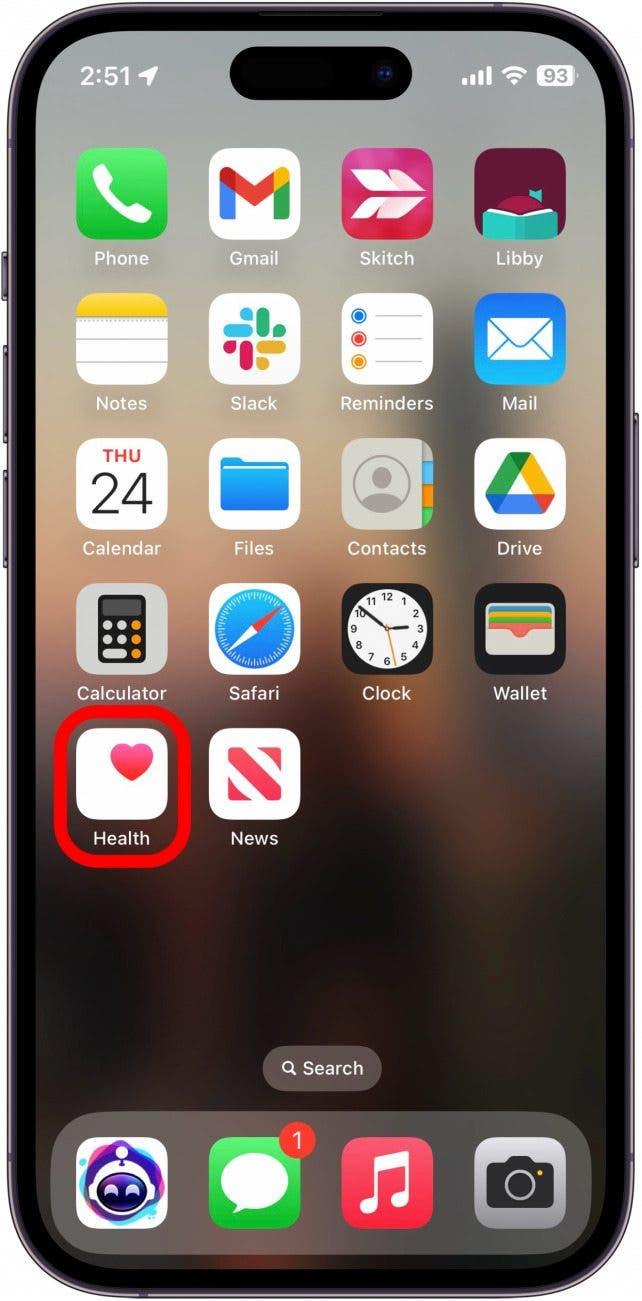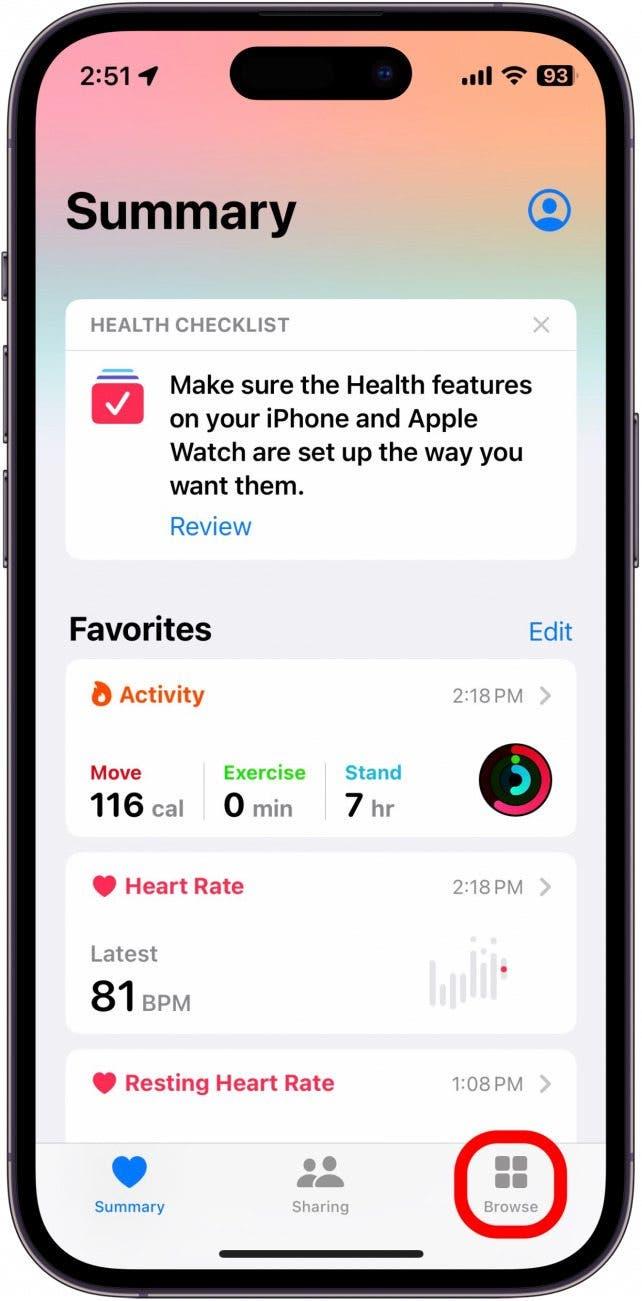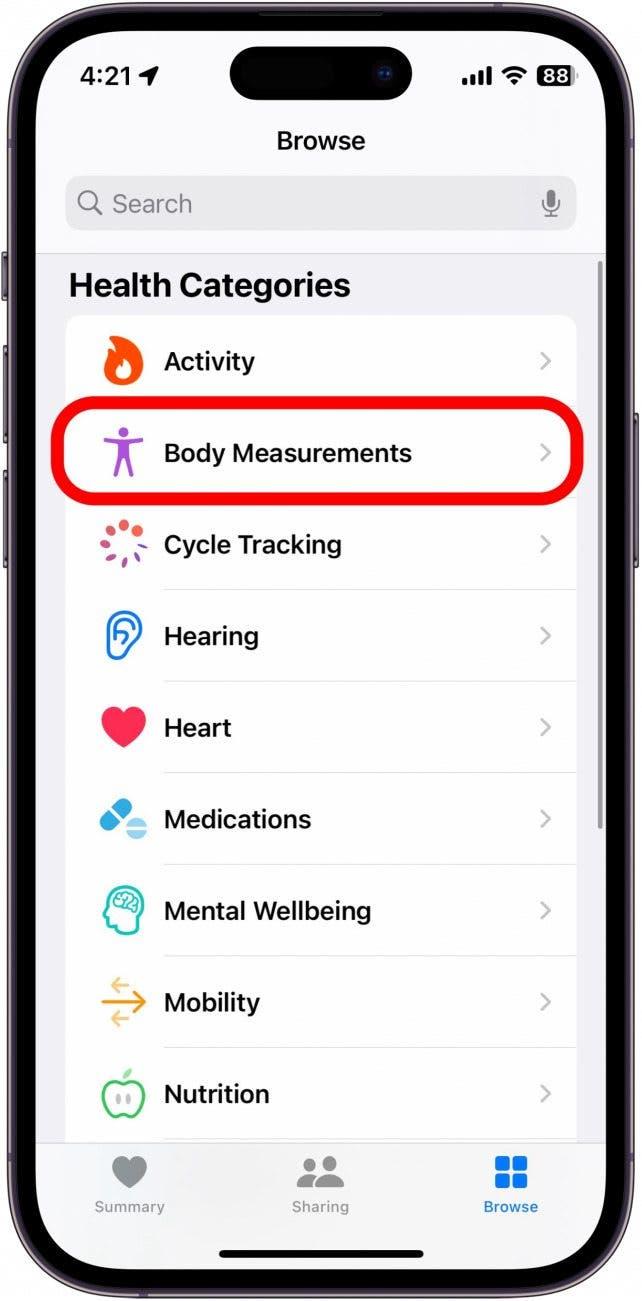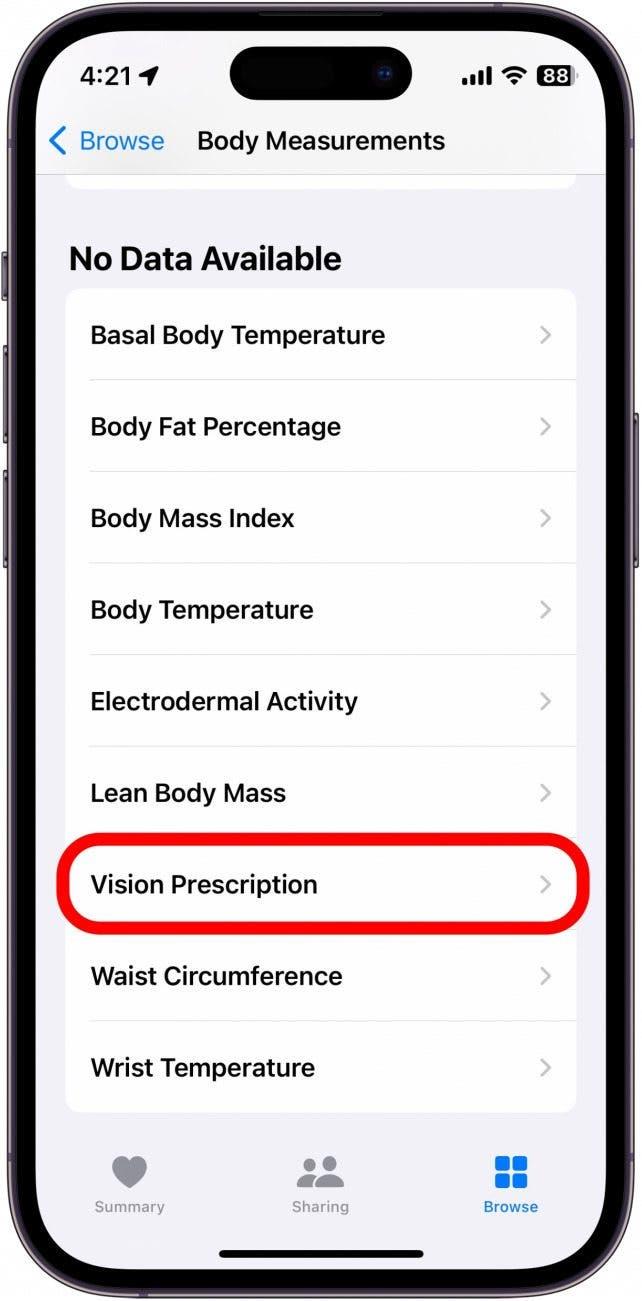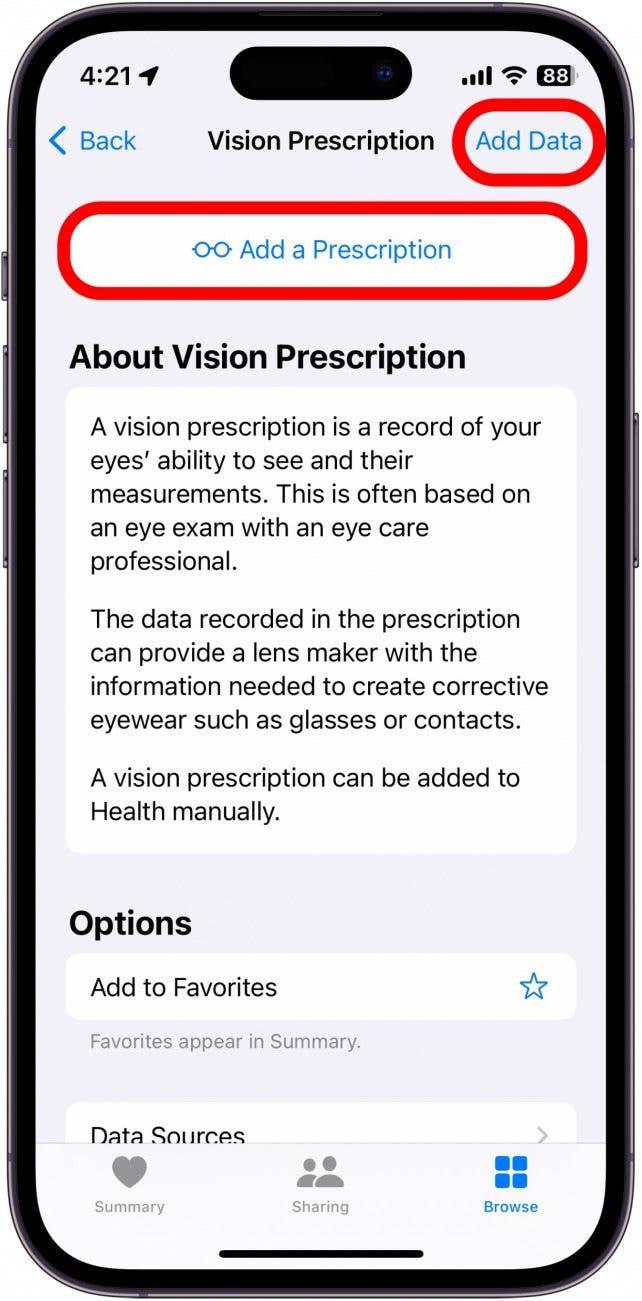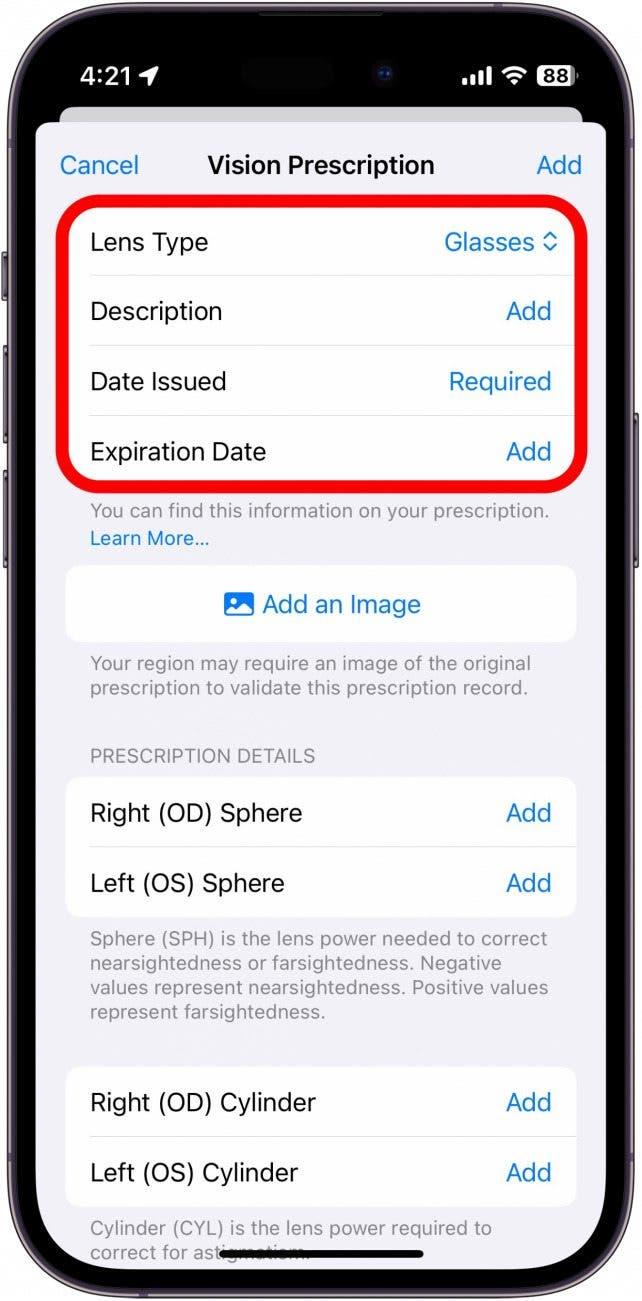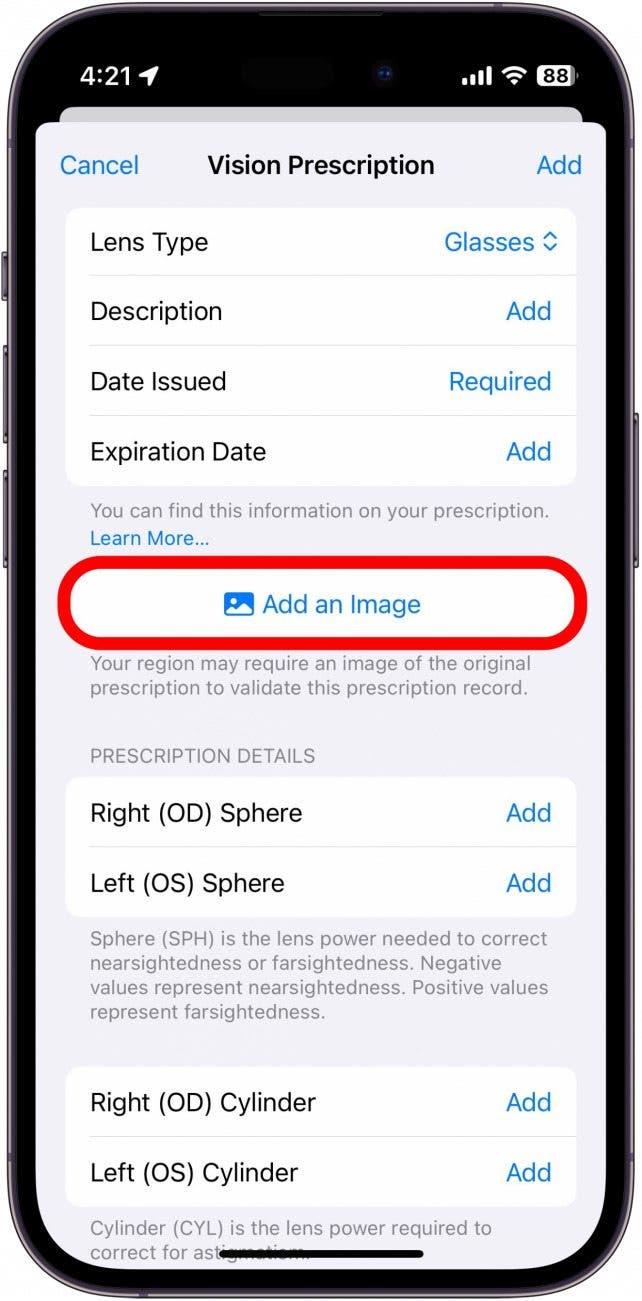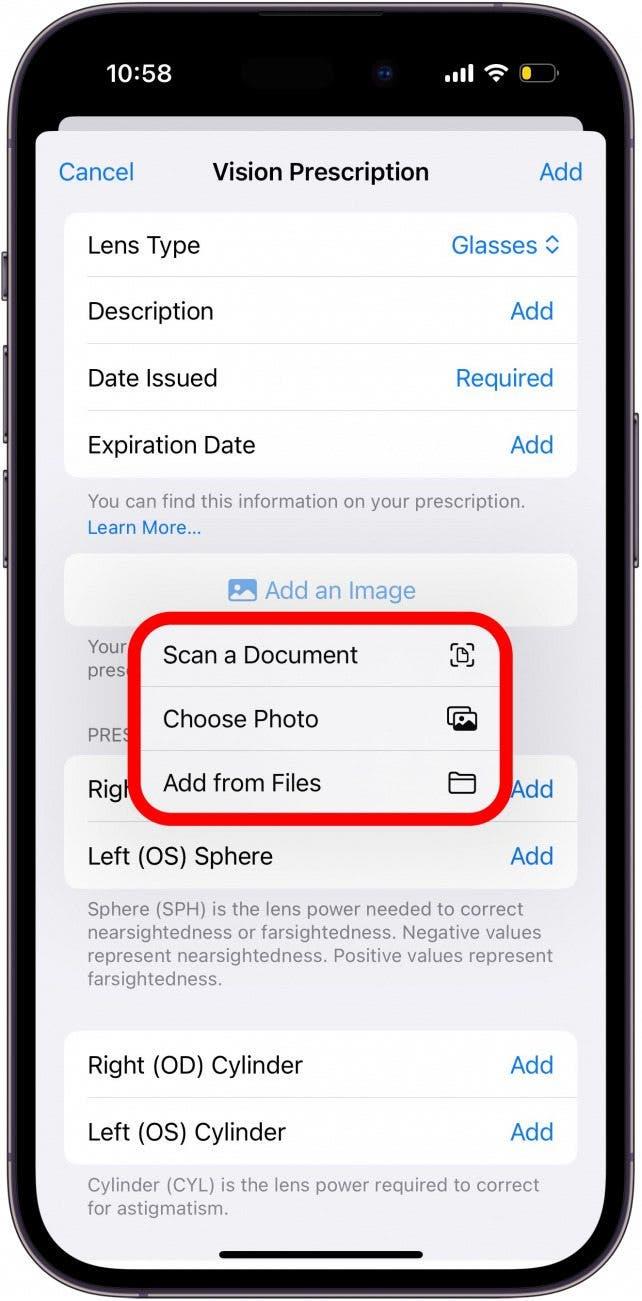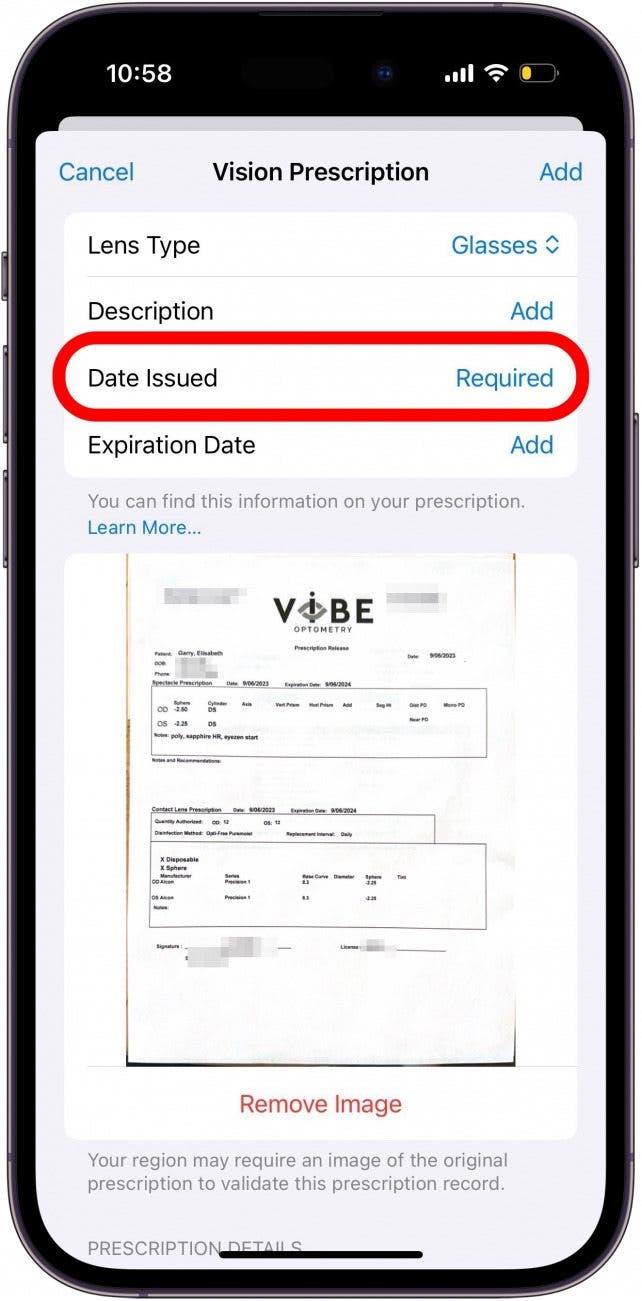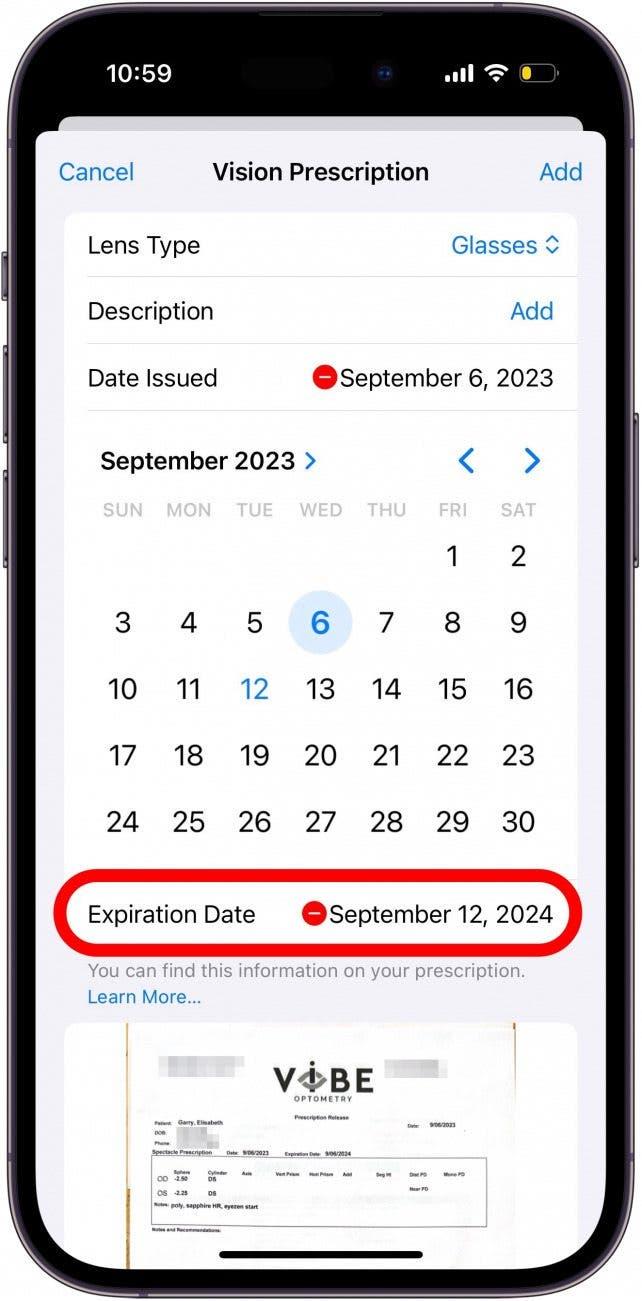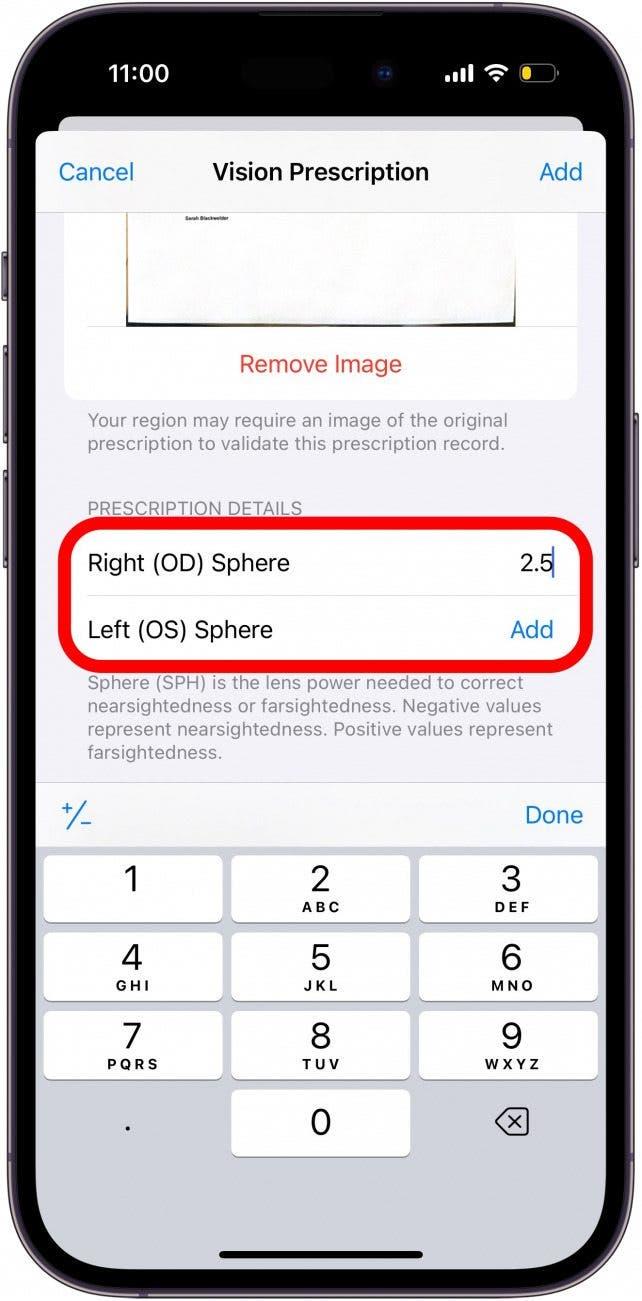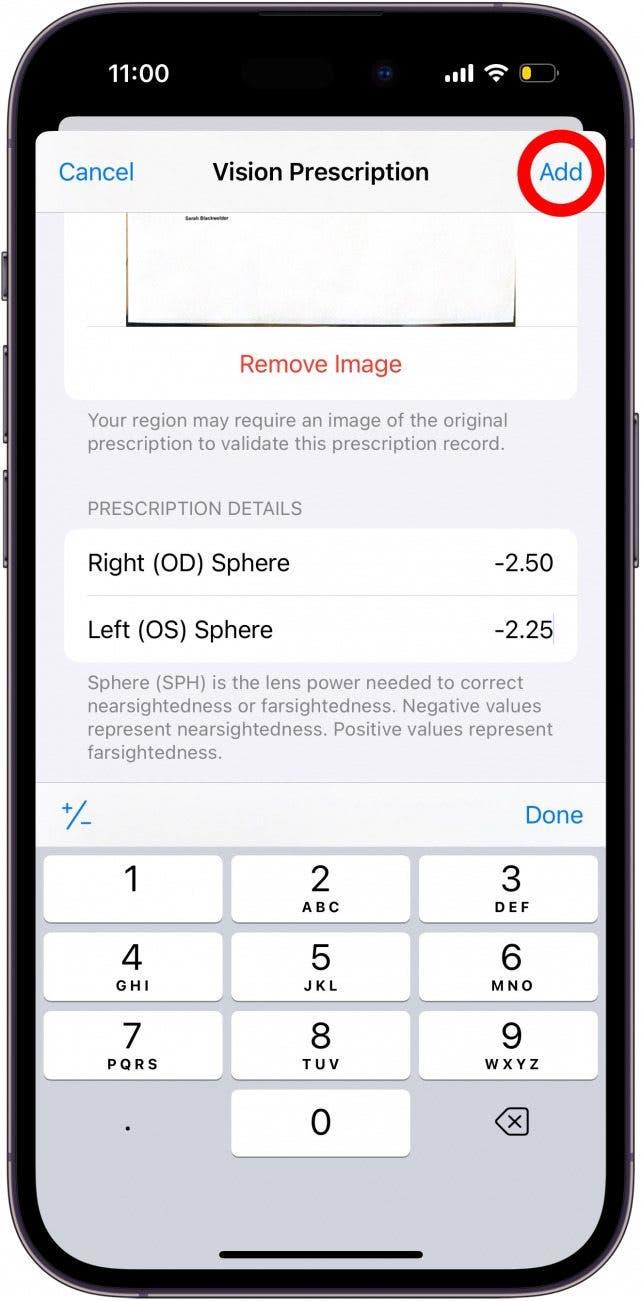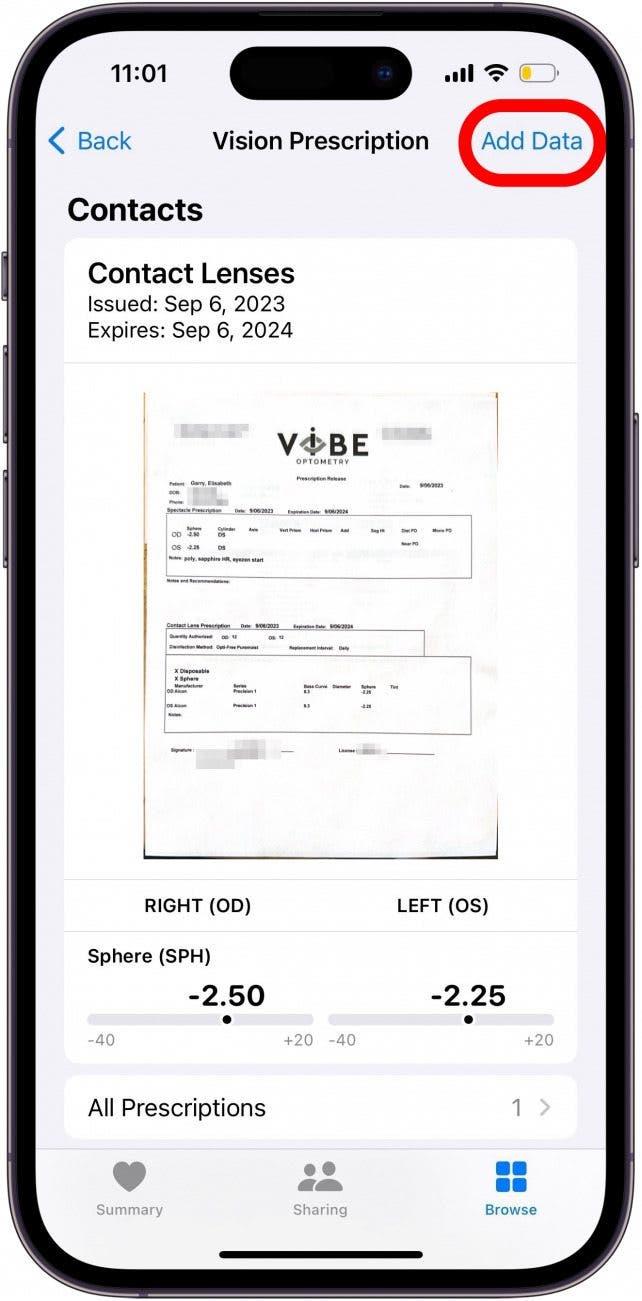Als u net als ik uw visusvoorschrift kwijtraakt zodra u bij de optometrist weggaat, kan een app voor oogvoorschriften handig zijn. Gelukkig is deze functionaliteit al geïntegreerd in de Gezondheid-app, zonder dat u iets van derden hoeft te downloaden. U kunt uw voorschrift aan uw iPhone toevoegen, zodat u er gemakkelijk bij kunt wanneer u het nodig hebt.
Waarom u deze tip leuk zult vinden:
- Houd uw brilrecept bij de hand wanneer u het nodig hebt.
- Gemakkelijk toegang tot uw voorschrift wanneer u online een bril bestelt.
Hoe krijgt u toegang tot de Apple Health Vision-categorie?
Systeemvereisten
Deze tip werkt op iPhones met iOS 17 of hoger. Lees hier hoe u kunt updaten naar iOS 17.
Ik bestel mijn brillen graag online, dus de mogelijkheid om mijn brilrecept toe te voegen aan de Health app is een uitkomst. Ik kan gemakkelijk bij mijn voorschrift en de gegevens aan elk online formulier toevoegen. Wilt u meer weten over hoe uw iPhone u gezond houdt? onze Tip van de Dag nieuwsbrief. Hier leest u hoe u de gezondheidsfuncties van Apple kunt gebruiken:
 Ontdek de verborgen functies van uw iPhone Ontvang elke dag één tip (met schermafbeeldingen en duidelijke instructies) zodat u uw iPhone in slechts één minuut per dag onder de knie krijgt.
Ontdek de verborgen functies van uw iPhone Ontvang elke dag één tip (met schermafbeeldingen en duidelijke instructies) zodat u uw iPhone in slechts één minuut per dag onder de knie krijgt.
- Open de Gezondheid-app.

- Tik op het tabblad Bladeren.

- Tik op Lichaamsmetingen.

- Tik op Visusvoorschrift.

- Tik op Voorschrift toevoegen of op Gegevens toevoegen.

- Beide opties openen het formulier om alle gegevens toe te voegen die nodig zijn voor uw visusrecept.

- U kunt op Afbeelding toevoegen tikken om eventueel een afbeelding van het originele recept toe te voegen.

- Selecteer of u een document wilt scannen, een foto uit uw fotobibliotheek wilt uploaden of een document vanuit de Bestanden app wilt uploaden.

- Zodra u de afbeelding hebt geüpload, selecteert u het type brillenglas en tikt u op Datum van uitgifte om de datum toe te voegen.

- Nadat u de datum van uitgifte van uw recept hebt geselecteerd, tikt u op Vervaldatum om de datum te kiezen waarop het recept verloopt.

- Scroll naar beneden en tik op Toevoegen naast Rechter (OD) Bol en Linker (OS) Bol om die gegevens in te voeren.

- Zodra u het formulier hebt ingevuld, kunt u op Toevoegen tikken om het aan de Gezondheid app toe te voegen.

- Nadat uw recept is toegevoegd, ziet het er als volgt uit. U kunt op Gegevens toevoegen tikken om een nieuw recept toe te voegen.

Nu hebt u altijd gemakkelijk toegang tot uw recept wanneer u het nodig hebt, of u nu online een bril bestelt of vergeten bent om uw recept mee te nemen naar een plaatselijke winkel.